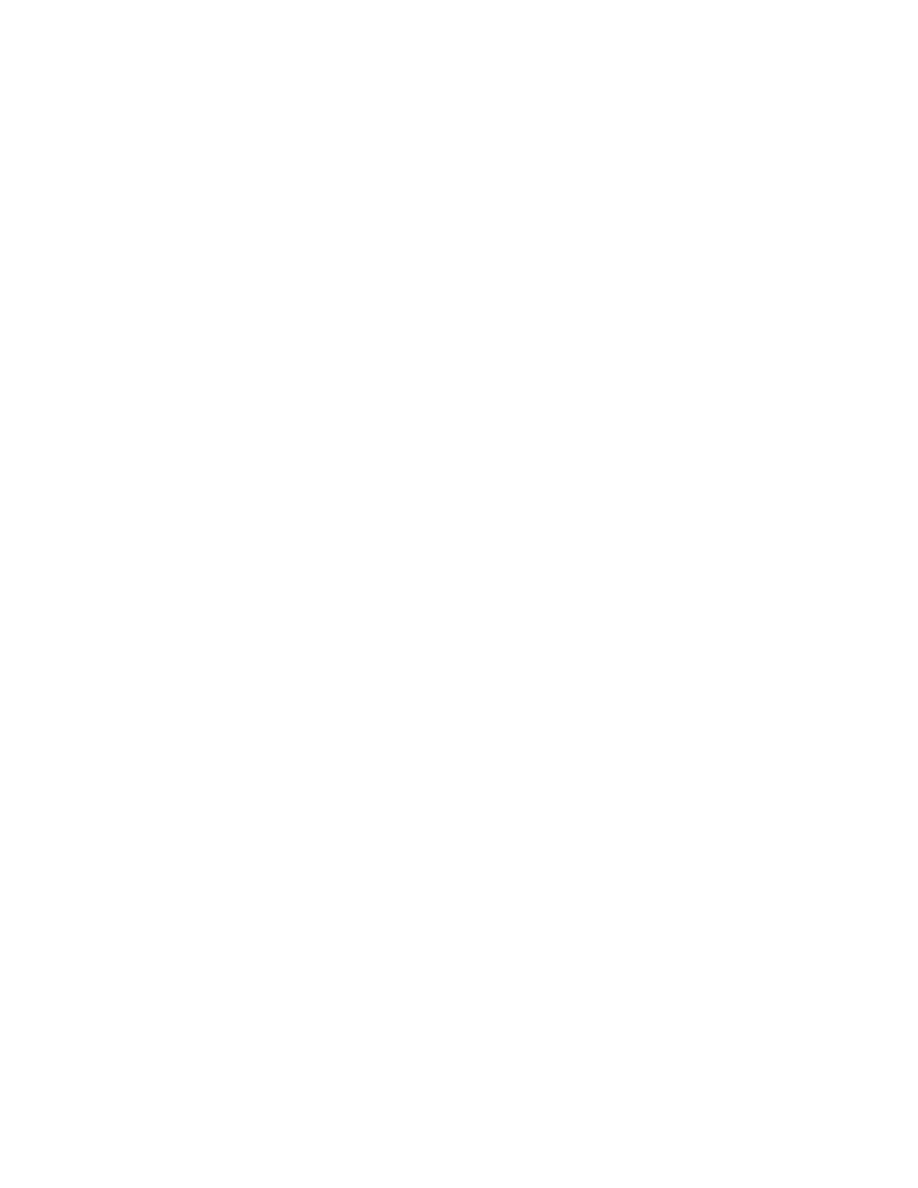
Poster
Preparazione per la stampa
1.
Estrarre il vassoio di alimentazione.
2.
Far scivolare verso l’esterno le due guide per la carta e rimuovere tutta la
carta dal vassoio.
3.
Aprire a ventaglio i fogli per separarli, quindi allinearne i bordi.
4.
Sistemare i fogli nel vassoio.
5.
Far aderire le guide contro i fogli e inserire il vassoio nella stampante.
Stampa di poster
1.
Aprire il file che si desidera stampare.
2.
Seguire una di queste procedure per selezionare le opzioni di stampa, a
seconda del programma software in uso:
• Fare clic su
File
>
Stampa
e poi selezionare
Proprietà
–oppure–
• Fare clic su
File
>
Imposta stampante
e poi selezionare
Proprietà
–oppure–
• Fare clic su
File
>
Imposta
>
Stampante
, quindi selezionare
Proprietà
.
La finestra di dialogo delle proprietà della stampante viene visualizzata
con le schede Installazione, Caratteristiche e Avanzate.
3.
Scegliere la scheda
Installazione
, quindi selezionare le seguenti opzioni:
•
Tipo di carta
:
Carta normale
•
Qualità di stampa
:
Normale
•
Formato carta
: le dimensioni appropriate
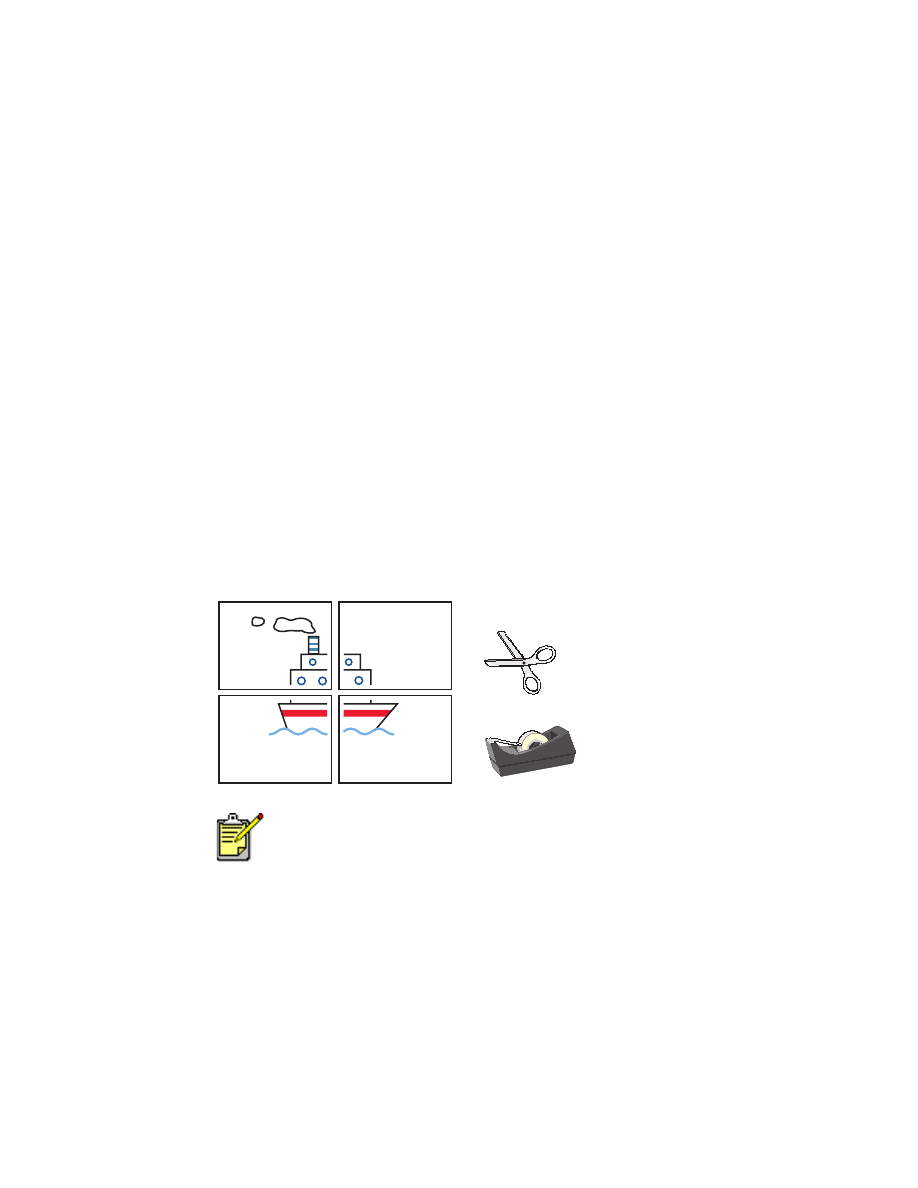
43
4.
Scegliere la scheda
Caratteristiche
, quindi selezionare le seguenti
opzioni:
•
Orientamento
: l’orientamento appropriato
•
Stampa di poster
: selezionare prima questa opzione e poi
2x2
,
3x3
o
4x4
•
Stampa su due lati
: non selezionato
•
Copie
: numero di copie
5.
Selezionare la scheda
Avanzate
se si desidera modificare le
impostazioni di volume di inchiostro, colore, tempo di asciugatura o
velocità di stampa (modalità Memoria bassa).
6.
Per ritornare al pannello Stampa o Imposta stampante, fare clic su
OK
.
7.
Per stampare, fare clic su
OK
.
Direttive per la stampa
Al termine della stampa, tagliare i bordi dei fogli e unirli con nastro
adesivo.
Per ottenere i migliori risultati, usare prodotti hp.
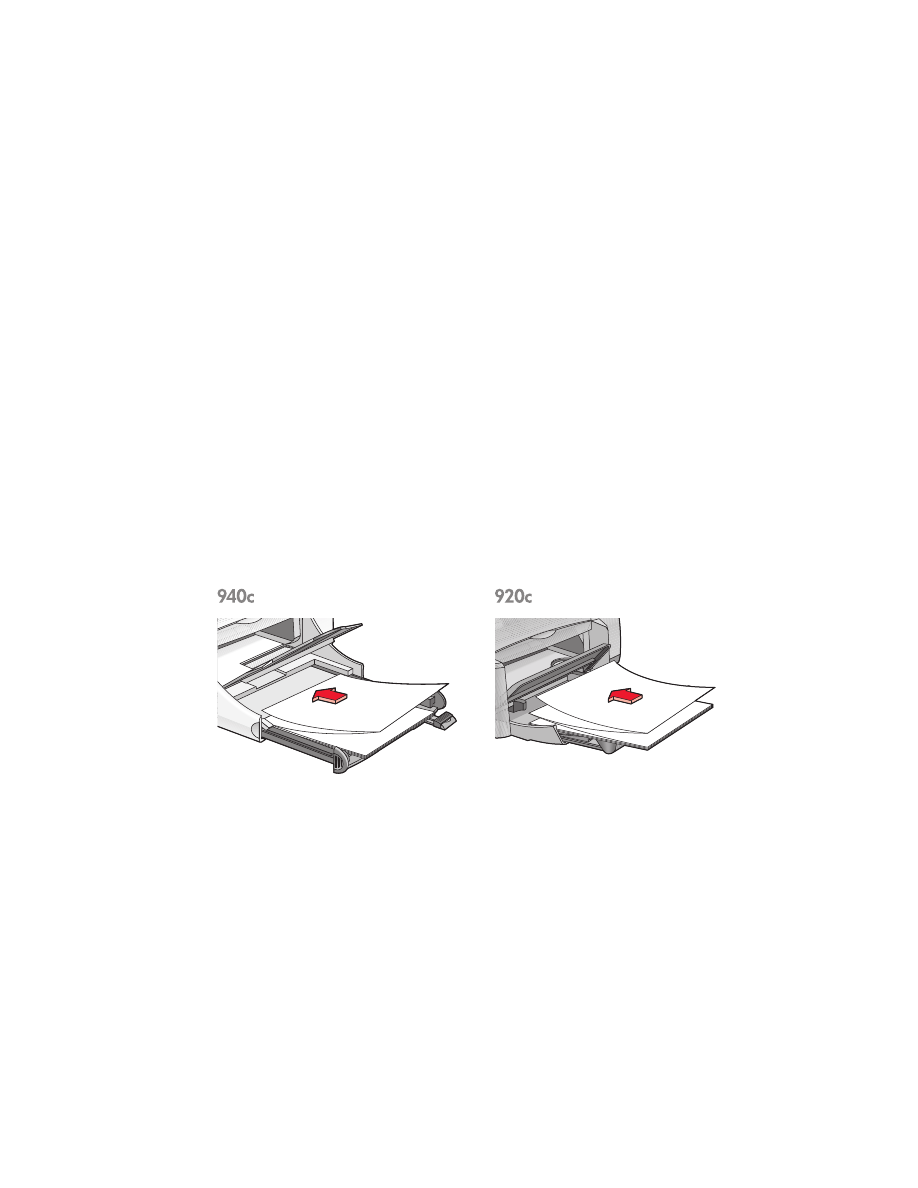
44